7 legjobb Aura Carver képkeret tipp és trükk
Vegyes Cikkek / / April 03, 2023
A Aura Carver intelligens digitális keret egy kicsi, 10,1 hüvelykes képkeret, amely gazdag és élénk képeket jelenít meg. Automatikusan átrendezi a portréképeket, és okosan hozzáigazítja a hasonló fotókhoz. A keret tetején található érintősáv teljes irányítást biztosít a diavetítésben lévő fényképek felett. Összegyűjtöttük a legjobb Aura Carver tippeket és trükköket, amelyek segítségével a legtöbbet hozhatja ki belőle.

A legjobb az egészben, hogy ezek a beállítások segítenek a képkeret testreszabásában az Ön választása szerint.
Tehát nézzük meg a legjobb Aura Carver képkeret tippeket és trükköket. De először,
- Itt vannak a legjobbak könnyen használható digitális képkeretek nagyszülőknek
- Fel a te Karácsonyi hangulat ezekkel az intelligens fényfüzérekkel
- Fujifilm Instax Mini 11 vs. Polaroid Snap: Melyik azonnali kamera jobb
1. Módosítsa az időzítést
Az Aura Carver képkeret lehetővé teszi korlátlan számú fénykép hozzáadása a kerethez és minden fénykép 10 percig jelenik meg. Sokak számára ez túl hosszú lehet a fénykép megjelenítése, és lehet, hogy néhányan szeretnek egy kicsit gyorsan megváltozni.
Szerencsére a Carver képkeret beállításai lehetővé teszik, hogy 2 vagy 5 percet válasszon a fotók képernyőn való megjelenése között. Természetesen hosszabb időtartamot is választhat. A Carver képkerettel akár 24 órát is megadhat a fényképek diavetítésben való megjelenítéséhez.
A módosítások végrehajtásához az Aura Frames alkalmazást kell használnia Android vagy iPhone készülékén.
Szerezzen Aura kereteket Androidra
Szerezzen Aura kereteket iPhone-ra
Nyissa meg az Aura Frames alkalmazást a telefonon, és érintse meg a Beállítások ikont a jobb felső sarokban. Válassza ki az időbeállításokat a listából, és válassza ki az Ön számára legmegfelelőbbet.


2. Ne játsszon videókat
Az Aura Carver képkeret lehet fényképek és videók megjelenítése könnyedén. Érdekes módon, ha hozzáadja a Motion Photos és az Élő fényképeket, a keret a betöltés után lejátssza a kis videókat. Ha ezt a keretet szigorúan állóképkeretként szeretné használni, az Aura Frames alkalmazással kikapcsolhatja a videók automatikus lejátszását. Az Aura Frames alkalmazásban érintse meg a Beállítások ikont a jobb felső sarokban, koppintson a Videók automatikus lejátszása elemre, és váltsa át a gombot.

3. Kapcsolja ki a Photo Match funkciót
A Photo Match az Aura Carver digitális képkeret egyik elsődleges funkciója. Ez a funkció egy házon belüli algoritmust használ, és megpróbálja egyeztetni a hasonló fényképeket (ha vannak a könyvtárában), és megjeleníti őket egymás mellett. Tehát ha két vagy több fotója van a szőrös barátjáról, akkor azok együtt jelennek meg. Ezenkívül kísérletezhet a képkeretével, hogy megtekinthesse a portréképek egészséges keverékét (manapság a legtöbb kép nem portré?). Ehhez ki kell kapcsolnia a Photo Match funkciót.
Ehhez nyissa meg az Aura Frames alkalmazást, és érintse meg a Beállítások ikont a jobb felső sarokban. Ezután válassza a Photo Match lehetőséget, és kapcsolja ki az opció kapcsolóját.

Profi tipp: Az Aura alkalmazás lehetővé teszi a fényképek időrendi sorrendben történő megjelenítését is.
4. Fotók eltávolítása
Egy másik remek Aura Carver tipp a Fotók eltávolítása opció. A családtagok hozzáadása után fényképeket adhatnak hozzá és oszthatnak meg a diavetítésben. Ha a végén nemkívánatos képeket tartalmaznak, eltávolíthatja azokat a könyvtárból, ha nem tetszenek. Hasonlóképpen eltávolíthatja a régi fényképeket is.
Ehhez nyissa meg az Aura Frames alkalmazást, és érintse meg a Kiválasztás gombot. Ezután válassza ki a törölni kívánt fényképeket, és nyomja meg a Tovább gombot. Ezután válassza az Eltávolítás a keretből lehetőséget a felugró ablakban.


Továbbá, ha egy fotókészletet egyelőre ki szeretne zárni a keretből (és meg szeretné őrizni a fotótárában), akkor válassza a Kizárás a diavetítésből lehetőséget.
5. Legyen naprakész
Az Aurának megvan a maga mini közösségi hálózata. Fényképeket és megjegyzéseket is hozzáadhat, vagy koppintson a kedveléshez. Természetesen további tagokat kell hozzáadnia a hálózathoz, hogy a teljes varázslatot megtekinthesse.
Nyissa meg az Aura Frames alkalmazást, és koppintson a jobb felső sarokban található kis Bell-ikonra. Érintse meg az Értesítések bekapcsolása lehetőséget, és nyomja meg az Értesítések engedélyezése gombot.

A tagok minden friss frissítését megkapja. A tetszésnyilvánítás közzétételéhez koppints a kis szív ikonra, és válassz egyet a lehetőségek közül.
6. Állítsa be az ütemezést
Alapértelmezés szerint az Aura Carver digitális képkeret a nap folyamán vagy fény érzékelésekor mindenkor megjeleníti a fényképeket és a videókat. Ez azt jelenti, hogy továbbra is megjeleníti a fényképeket akkor is, ha nem tartózkodik a szobában. Ha azonban energiát szeretne megtakarítani, ennek megfelelően állíthatja be az ütemezést.
Ha ütemezést szeretne beállítani az Aura Carver készüléken, érintse meg a Be/Ki gombot, és válassza az Ütemezés lehetőséget a listából. Most válassza ki a Display On (Kijelző be) és a Display Off (Kijelző kikapcsolása) opciókat, és válassza ki az időzítést az Ön kényelmének megfelelően.
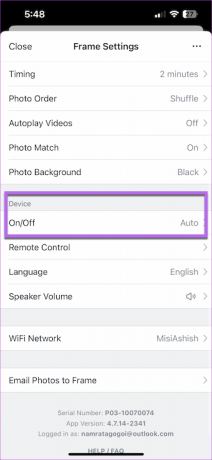
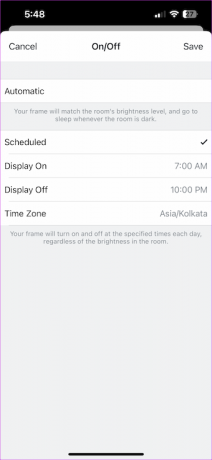
7. Változtassa telefonját távirányítóvá
Tudta, hogy telefonját távirányítóvá alakíthatja? Ezzel megnyithatja a választott fényképet közvetlenül a telefonjáról. Válassza ki a fényképet az Aura Frames alkalmazásban. Ezután érintse meg a Show Now opciót, hogy a fényképet azonnal megjelenítse a képkereten.

Ugyanakkor beállíthatja a keret helyzetét. Például, ha egy portréfotót tájképpé szeretne változtatni.


Mosolyogj a keretért!
Ezek voltak a legjobb Aura Carver képkeret tippek és trükkök. Az a jó ebben a keretben, hogy a keret rengeteg lehetőséget kínál. Ha például meg szeretné tekinteni a családja által Önnel megosztott fényképek helyét, hosszan érintse meg az érintősávot az összes részlet megtekintéséhez.
Utolsó frissítés: 2022. december 12
A fenti cikk olyan társult linkeket tartalmazhat, amelyek segítenek a Guiding Tech támogatásában. Ez azonban nem befolyásolja szerkesztői integritásunkat. A tartalom elfogulatlan és hiteles marad.
Írta
Namrata Gogoi
Namrata szeret termékekről és kütyükről írni. 2017 óta dolgozik a Guiding Technél, és körülbelül öt éves tapasztalattal rendelkezik funkciók, útmutatók, vásárlási útmutatók és magyarázók írásában. Korábban informatikai elemzőként dolgozott a TCS-nél, de máshol találta meg a hivatását.



